Cách copy, dán dữ liệu khi đang mở phần mềm WPRO bằng: Ctrl + D, chuột phải, dán values giá trị
PHẦN 1. Copy từ ngoài vào phần mềm.
Để đảm bảo người dùng không thao tác sai dẫn tới lỗi phần mềm WPRO, khi mở đa số các phần mềm WPRO 1 số tính năng sau sẽ bị tắt:
- Ctrl + A
- Ctrl + X
- Ctrl + V
- Drag & Drop cells (Dùng chuột để kéo – copy công thức)
Tuy nhiên, bạn vẫn có thể copy giá trị bằng 1 trong những cách sau:
- Cách 1: Sử dụng tính năng Values của Phần mềm WPRO (nếu muốn copy giá trị trên phần mềm WPRO)
==> Tham khảo cách làm tại link sau: https://wpro.vn/20-import/

- Cách 2: Sử dụng phím tắt Ctrl + D để copy xuống dưới.

Ví dụ như hình trên, ta muốn copy giá trị từ vùng A2:B2 xuống A3:B13, ta làm như sau
+ Bước 1: Bôi đen vùng A2:B13 (lưu ý là vùng dữ liệu được chọn phải bắt đầu từ ô chứa dữ liệu).
+ Bước 2: Nhấn tổ hợp phím Ctrl + D là xong
- Cách 3: Sử dụng chuột phải để dán giá trị, công thức, format (định dạng)
Tương tự ví dụ của cách 2, ta làm như sau:
+ Bước 1: Bôi đen vùng A2:B2
+ Bước 2: Nhấn chuột phải chọn Copy hoặc nhấn tổ hợp phím Ctrl + C
+ Bước 3: Bôi đen vùng A3:B13
+ Bước 4: Kích chuột phải vào vùng A3:B13 vừa chọn
+ Bước 5: Chọn nút bấm 123 (Chỉ dán giá trị) hoặc Fx (chỉ dán công thức) hoặc Cái chổi (Chỉ dán định dạng)
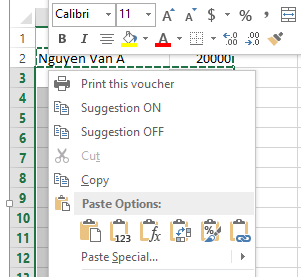
Lưu ý là ở bước 5 này ta có thể thao tác lần lượt để áp dụng cả chức năng: Giá trị, công thức, định dạng.
Thông thường, chỉ khuyến khích chọn Chỉ dán giá trị.
PHẦN 2: Copy từ phần mềm cho ra ngoài.
Anh/ chị copy như bình thường trên phần mềm,
Sau đó mở file excel cần dán dữ liệu, chọn ô để dán ==> Click chuột phải và chọn 1 trong các nút dán dữ liệu.
B1: Chọn vị trí, để chuẩn bị dán dữ liệu (sheet mới, vị trí cần dán…)
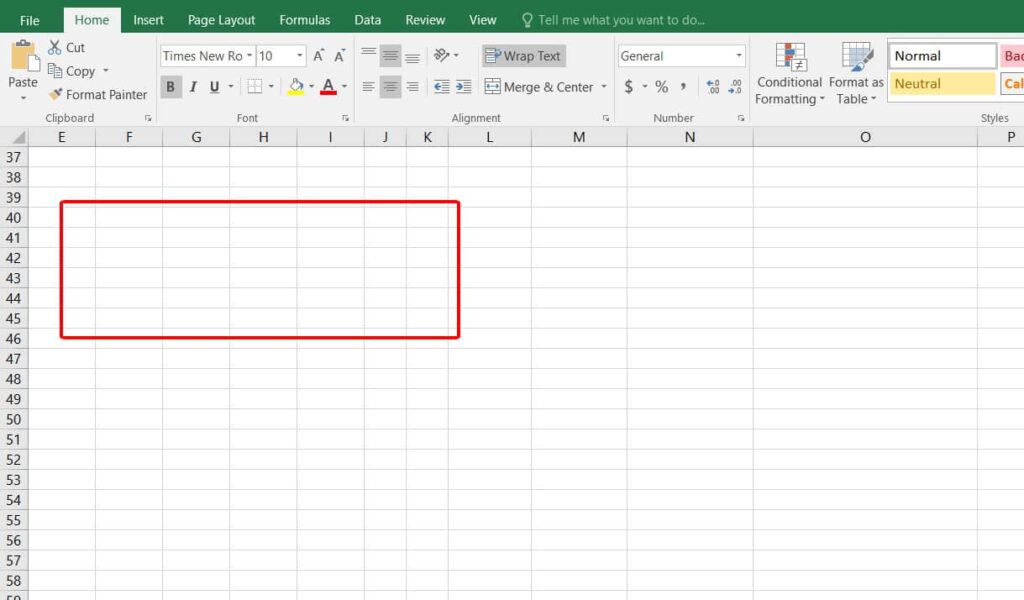
B2: Chọn vùng dữ liệu cần copy, Dùng lệnh CTRL + C

B3: Di chuyển chuột sang vị trí cần dán dữ liệu (ở B1)
Bấm chuột phải ==> chọn Paste Special ==> Mũi tên ==> Chọn vùng Paste ==> Bấm nút “Keep Source Column Widths (W) ”
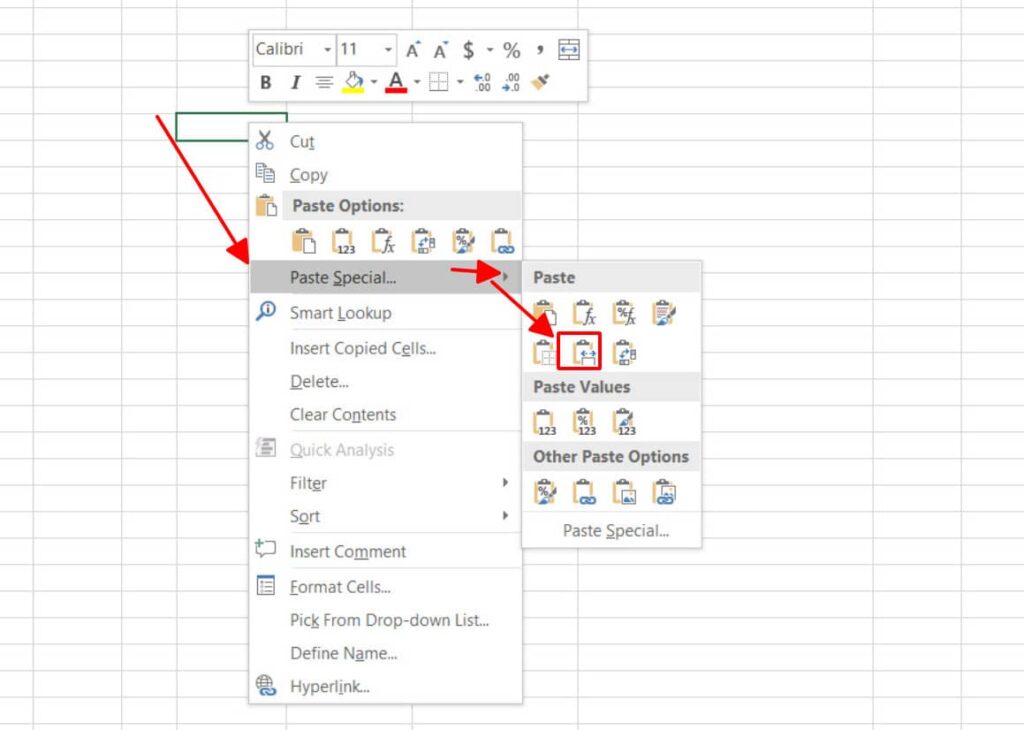
B4: Dữ liệu đã được được dán như dữ liệu của bảng gốc, bao gồm dữ liệu + kẻ bảng.
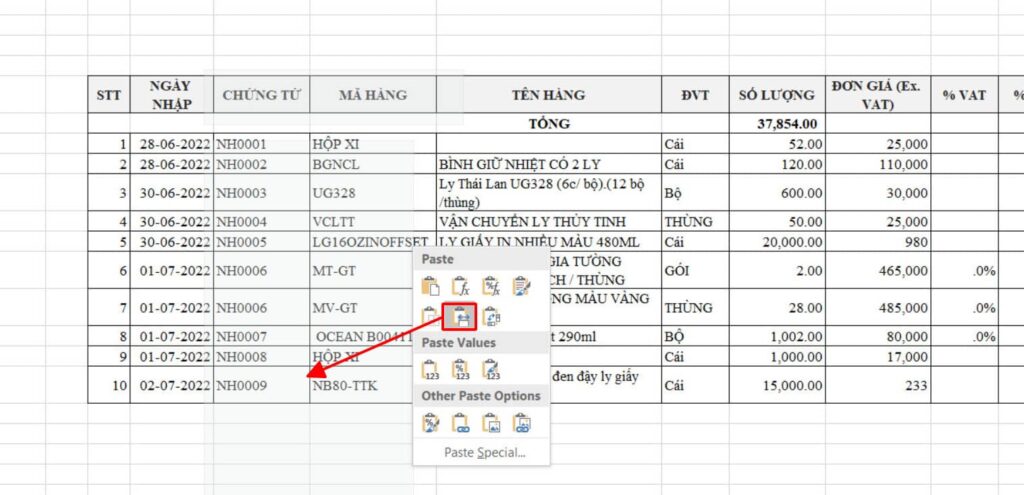
Cảm ơn các bạn.


